Microsoft Teams: كيفية إصلاح رمز الخطأ CAA50021

لإصلاح خطأ Teams CAA50021 ، اربط جهازك بـ Azure ، وقم بتحديث التطبيق إلى أحدث إصدار. إذا استمرت المشكلة ، اتصل بالمسؤول.
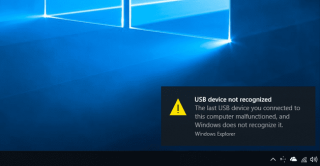
عند توصيل جهاز USB بجهاز الكمبيوتر الخاص بك ، قد يقوم Windows أحيانًا بإصدار تنبيه غريب يفيد بأن الجهاز معطل. وبشكل أكثر تحديدًا ، تقرأ الرسالة كما يلي: " تعطل الجهاز الأخير الذي قمت بتوصيله بهذا الكمبيوتر ، ولم يتعرف عليه Windows ." دعنا نستكشف ما يمكنك فعله لحل هذه المشكلة.
الإصلاح: جهاز USB معطل ولن يتعرف عليه Windows
تحقق من كبل USB وتأكد من أنه غير تالف أو مهترئ. استخدم كبلًا مختلفًا وتحقق من استمرار الخطأ. قم بالتبديل إلى منفذ USB مختلف أيضًا.
قم بإلغاء تثبيت USB Host Controller وقم بتشغيل Clean Boot لجهاز الكمبيوتر الخاص بك


قم بتشغيل مستكشف أخطاء الأجهزة ومصلحها

بالإضافة إلى ذلك ، قم بتشغيل الأمر sfc / scannow لإصلاح ملفات النظام التالفة.

افصل جميع أجهزة USB وأعد تشغيل الكمبيوتر وتحقق من النتائج.
تحقق من وجود تحديثات نظام التشغيل
قم بتثبيت آخر تحديثات Windows ، وتحقق مما إذا كنت قد لاحظت أي تحسينات. إذا كانت مشكلة USB هذه ناتجة عن أخطاء البرامج ، فربما قامت Microsoft بتصحيحها في أحدث إصدار من Windows. انتقل إلى الإعدادات ، وحدد Windows Update ، واضغط على زر التحقق من وجود تحديثات .

قم بتعديل إعدادات إدارة الطاقة الخاصة بك
قم بتغيير إعدادات إدارة الطاقة الخاصة بك ومنع Windows من إيقاف تشغيل أجهزة USB لتوفير الطاقة. قم بتشغيل Device Manager ، وانقر بزر الماوس الأيمن على USB Root Hub وحدد خصائص . ثم انقر فوق علامة التبويب إدارة الطاقة وقم بإلغاء تحديد مربع الاختيار الذي يشير إلى السماح للكمبيوتر بإيقاف تشغيل هذا الجهاز لتوفير الطاقة .

خاتمة
إذا قال Windows أن جهاز USB الخاص بك معطل ، فاستخدم كبل USB مختلفًا وقم بالتبديل إلى منفذ مختلف. ثم قم بإلغاء تثبيت USB Host Controller وقم بتشغيل البرامج الأساسية لجهاز الكمبيوتر الخاص بك. بالإضافة إلى ذلك ، قم بتشغيل مستكشف أخطاء الأجهزة ومصلحها ، وقم بتثبيت آخر تحديثات Windows. قم بتعديل إعدادات إدارة الطاقة الخاصة بك ومنع Windows من إيقاف تشغيل أجهزة USB.
هل ساعدتك هذه الحلول في حل المشكلة؟ اسمحوا لنا أن نعرف في التعليقات أدناه.
لإصلاح خطأ Teams CAA50021 ، اربط جهازك بـ Azure ، وقم بتحديث التطبيق إلى أحدث إصدار. إذا استمرت المشكلة ، اتصل بالمسؤول.
إذا كنت لا تريد إبقاء شاشة الكمبيوتر المحمول قيد التشغيل لفترة طويلة ، فيمكنك دائمًا تغيير وقت الشاشة من خلال القيام بذلك.
DirectStorage هو واجهة برمجة تطبيقات Windows 11 جديدة يمكن لمطوري الألعاب استخدامها لإنشاء عوالم ألعاب أكثر اتساعًا ويتم تحميلها بشكل أسرع من أي وقت مضى.
إذا فشل Microsoft Teams في استخراج المثبت ، فقم بتعطيل برنامج مكافحة الفيروسات وجميع البرامج الأخرى التي تعمل في الخلفية.
إذا لم تكن هناك شاشة قفل متوفرة على Windows ، فتأكد من تمكين الخيار عن طريق تعديل إعدادات محرر التسجيل أو GPO.
لإصلاح خطأ الطابعة 0x0000011b على نظام التشغيل Windows 11 ، قم بإلغاء تثبيت التحديثات التي قمت بتثبيتها مؤخرًا وتعطيل تشفير Print Spooler RPC.
لتمكين Auto HDR على Windows 11 ، انتقل إلى إعدادات العرض ، وقم بالتبديل إلى Auto HDR ضمن قسم السطوع واللون.
إذا لم يتم تثبيت BlueStacks لأنه تم تمكين Hyper V ، فقم بتشغيل تطبيق الخدمات وإيقاف جميع خدمات Hyper V.
لإزالة Bring Search من Windows 11 ، انتقل إلى Edge Settings. ضمن محرك البحث المستخدم في شريط العناوين ، حدد Google.
لإضافة أموال إلى حساب طفلك على Microsoft Family ، حدد الحساب الذي تريد إضافة الأموال إليه وانقر فوق Add money.
لإصلاح المشكلات والأخطاء المتعلقة بـ MSEdgeWebView2 على نظام التشغيل Windows 11 ، قم بإصلاح MSEdgeWebView2 أو إعادة تثبيته. ثم قم بتغيير لغة العرض.
إذا كان Night Light غير نشط على Windows ، فقم بتحديث برنامج تشغيل العرض واحذف إدخالات تقليل الضوء الأزرق من محرر التسجيل.
لإصلاح أخطاء VIDEO MEMORY MANAGEMENT INTERNAL على Windows ، أولاً ، قم بتحديث برنامج تشغيل الرسومات الخاص بك إلى أحدث إصدار.
لإصلاح خطأ Windows 11 Installation Assistant 0x80041010 ، قم بتشغيل مستكشف أخطاء التحديث ومصلحها ، واستخدم SFC و DISM لإصلاح ملفات النظام.
لإصلاح خطأ Live Kernel Event 193 ، قم بتثبيت آخر تحديثات نظام التشغيل وبرنامج التشغيل ، وتشغيل مستكشف أخطاء الأجهزة ومصلحها ، وفصل جميع الأجهزة الطرفية.
إذا قال Windows إن الملف الذي تحاول فتحه ليس به تطبيق مرتبط به ، فحاول الفتح عبر File Explorer.
إذا قال Outlook أنه لا يمكن العثور على اسم المعرّف الرقمي الخاص بك بواسطة نظام الأمان الأساسي ، فأعد تثبيت شهادتك.
إذا كانت خدمة Windows Update مفقودة ، فقم بتشغيل DISM و SFC لإصلاح ملفات النظام التالفة أو المفقودة. بعد ذلك ، افحص نظامك بحثًا عن البرامج الضارة.
يتوافق Windows 11 مع غالبية أجهزة ARM المتوفرة باستثناء الأجهزة التي تستند إلى Snapdragon 835.
إذا كان File History لا يعمل على نظام التشغيل Windows 10 ، فأعد تشغيل خدمة الفهرسة ، وقم بتثبيت آخر تحديث لبرنامج التشغيل لمحرك الأقراص الثابتة لديك.
مع هاتف Galaxy S22، يمكنك بسهولة تمكين أو تعطيل التدوير التلقائي للشاشة لتحسين تجربة الاستخدام.
إذا كنت ترغب في معرفة ما الذي حذفته سابقًا أو الإجابة عن كيفية مشاهدة التغريدات المحذوفة على Twitter، فهذا الدليل مناسب لك. اقرأ المدونة لتجد إجابتك.
هل سئمت من جميع القنوات التي اشتركت فيها؟ تعرف على كيفية إلغاء الاشتراك في جميع قنوات اليوتيوب مرة واحدة بسهولة وفاعلية.
هل تواجه مشاكل في استقبال أو إرسال الرسائل النصية على هاتف Samsung Galaxy؟ إليك 5 طرق فعالة لإعادة ضبط إعدادات الرسائل على Samsung.
إذا بدأ جهاز Android الخاص بك في الشحن الاحتياطي تلقائيًا، اتبع هذه الخطوات الفعالة لتعطيل هذه الميزة وإصلاح المشكلة بسهولة.
تعرف على كيفية تغيير اللغة ونغمة الصوت في تطبيق Bixby Voice بسهولة، واكتشف خطوات بسيطة لتحسين تجربتك مع مساعد Samsung الصوتي الذكي.
تعلم كيفية دفق Zoom Meeting Live على Facebook Live و YouTube بشكل سهل وفعال. خطوات تفصيلية ومتطلبات أساسية لتتمكن من بث اجتماعاتك مباشرة.
هل تواجه مشكلة في إرفاق الملفات في Gmail؟ نوضح لك 8 حلول فعّالة لمساعدتك في حل هذه المشكلة وإرسال ملفاتك بسلاسة.
هل تريد العثور على شخص محدد على Telegram؟ فيما يلي 6 طرق سهلة يمكنك استخدامها للبحث عن الأشخاص على Telegram بسهولة ويسر.
استمتع بمشاهدة مقاطع فيديو YouTube بدون إعلانات مع هذه الطرق الفعالة.



























